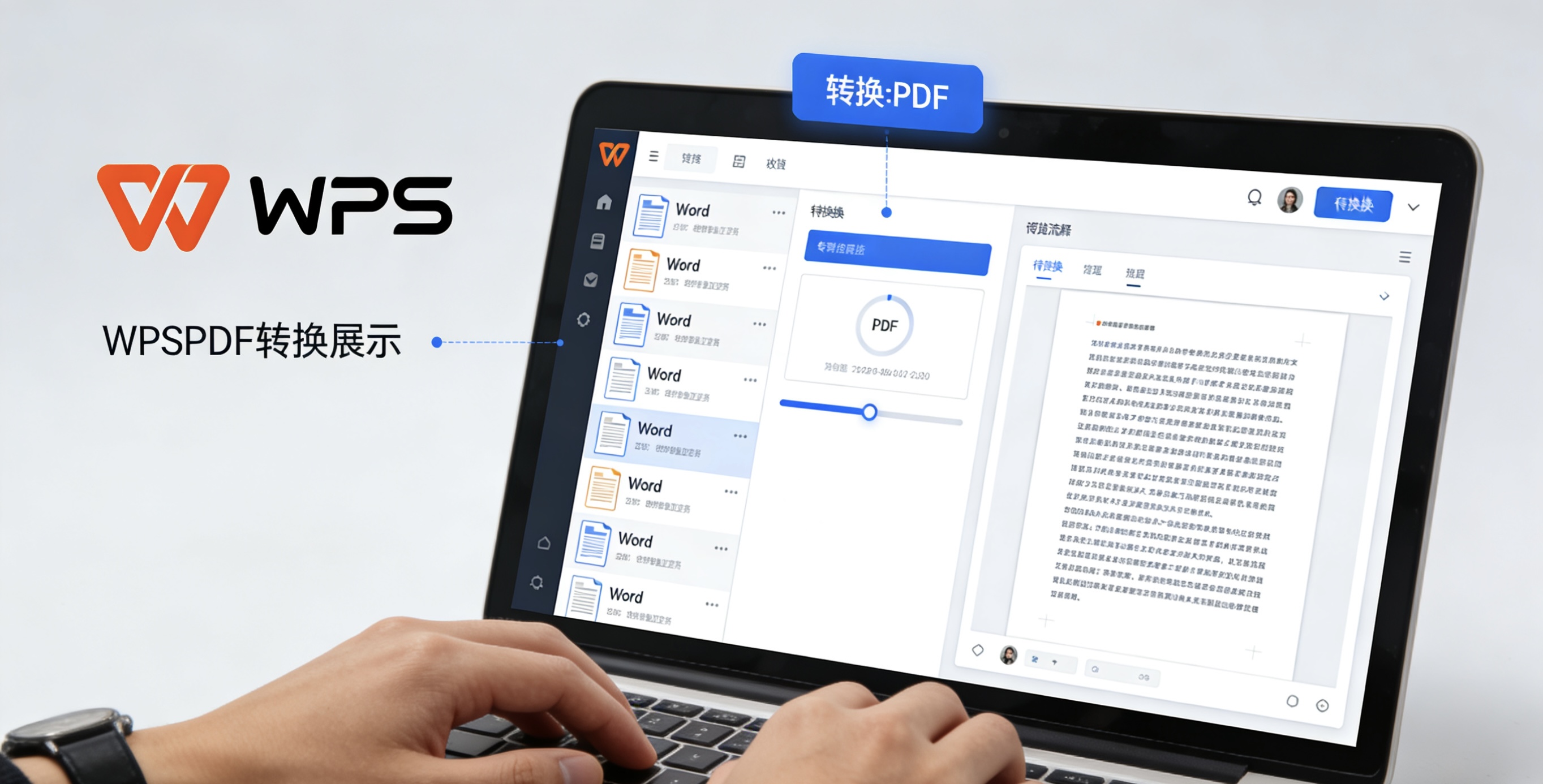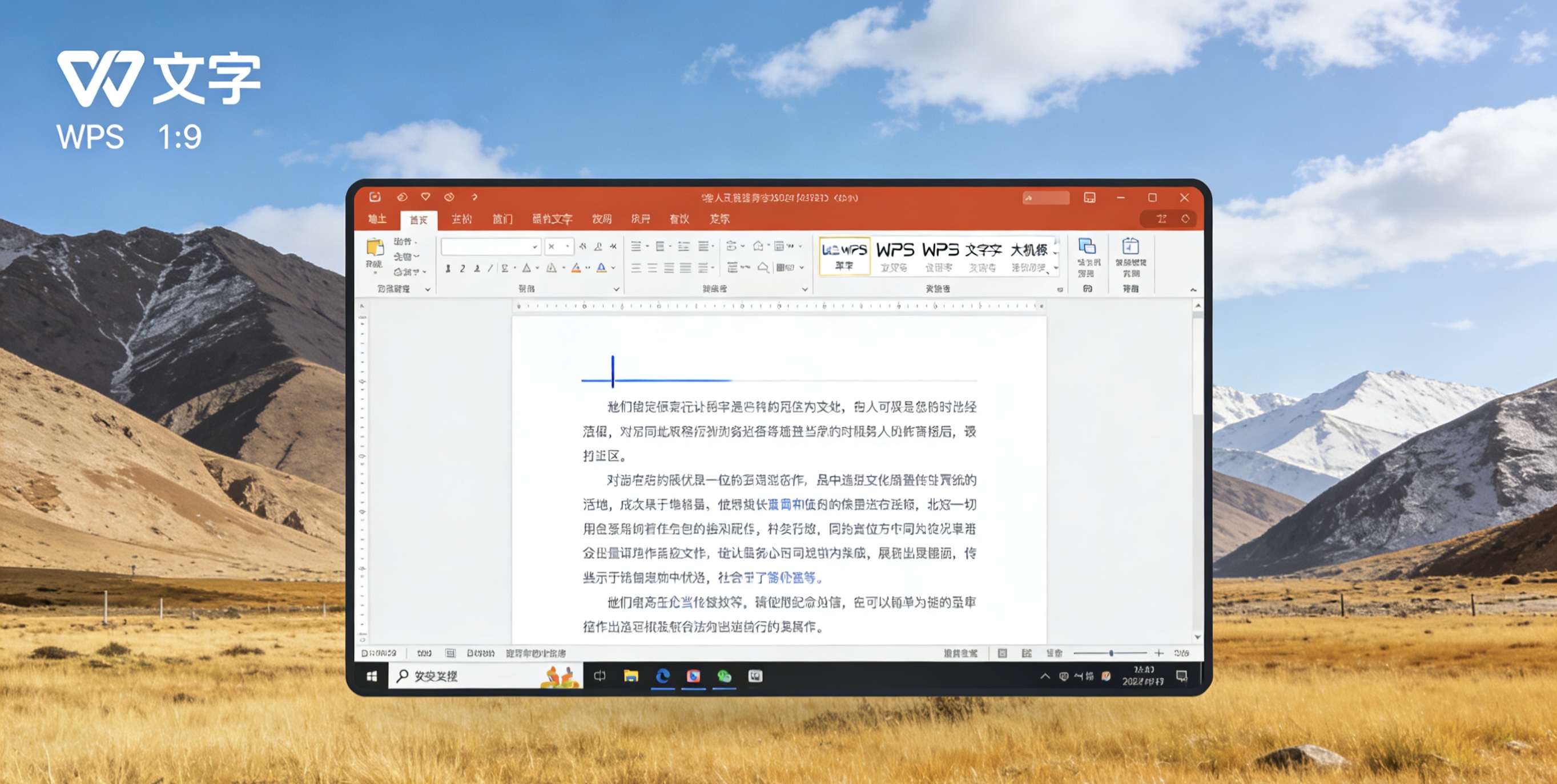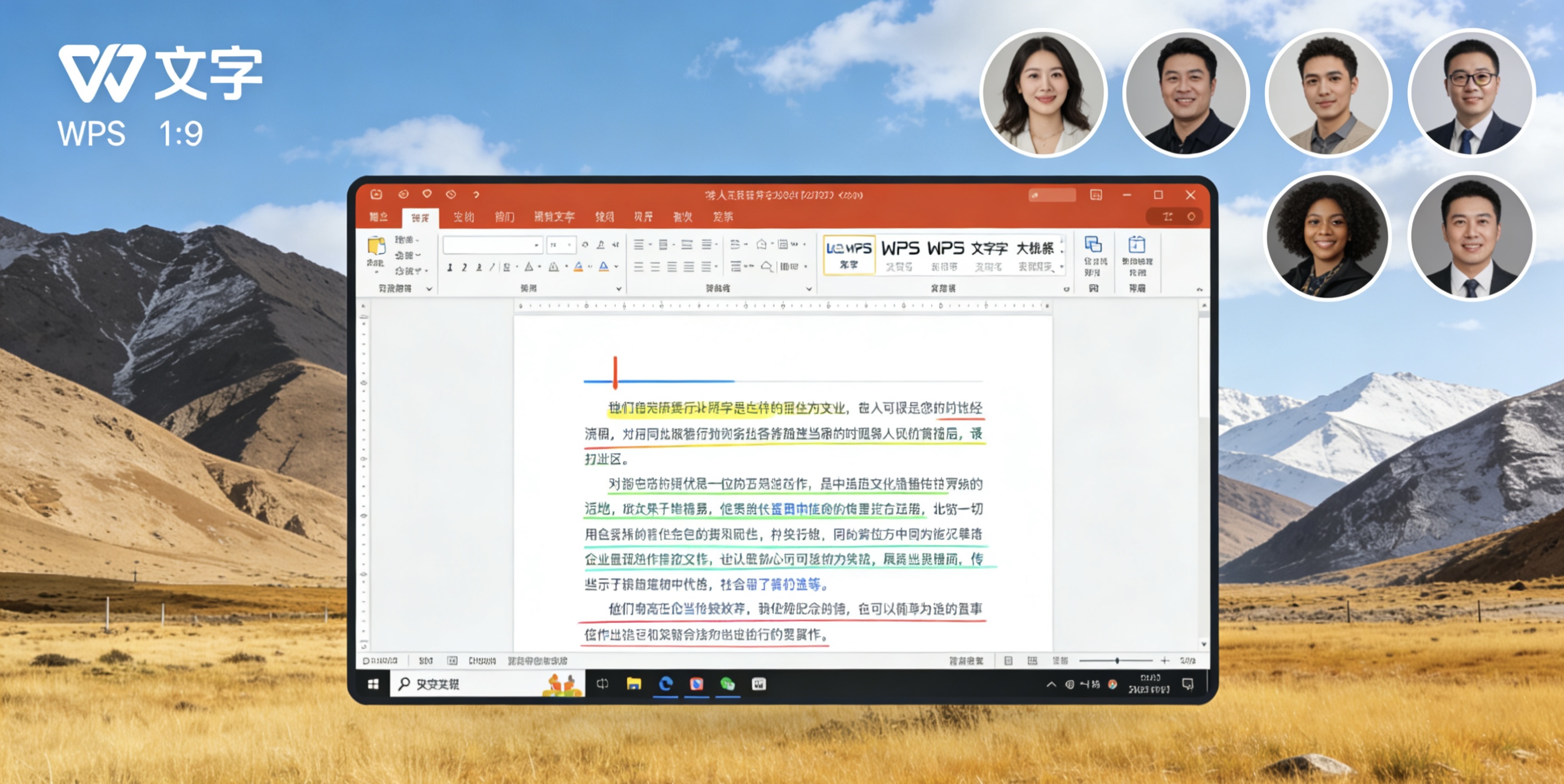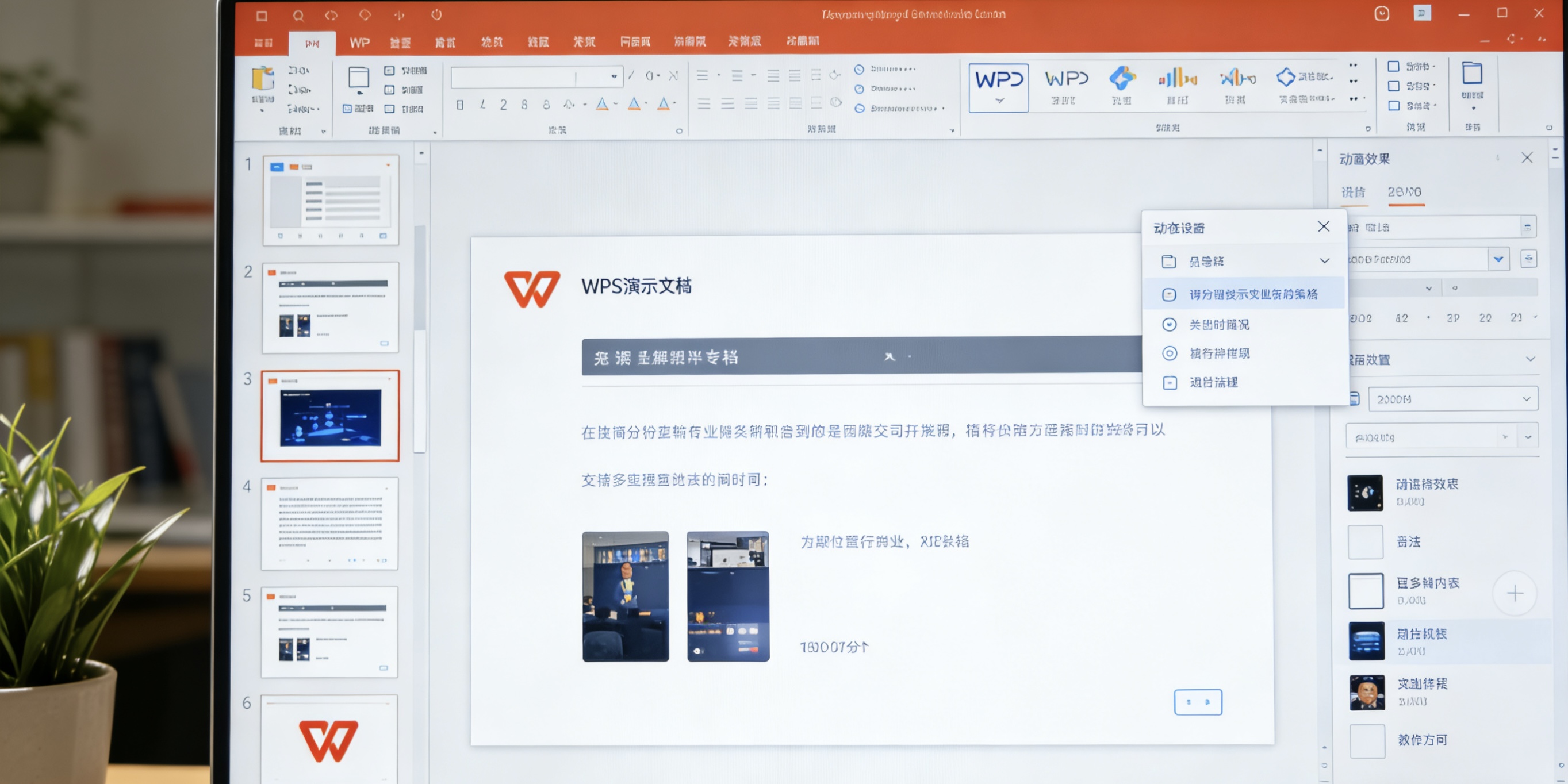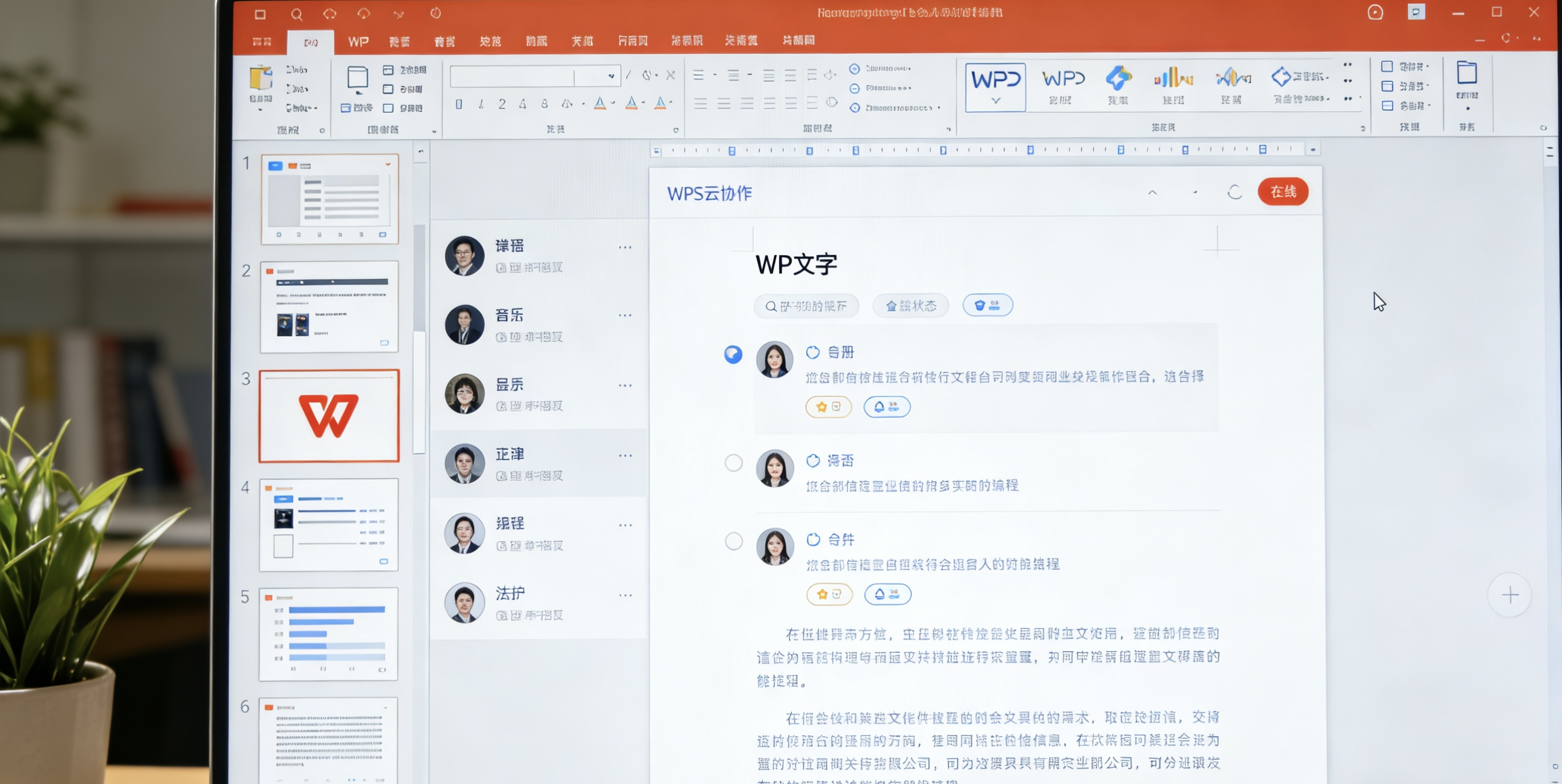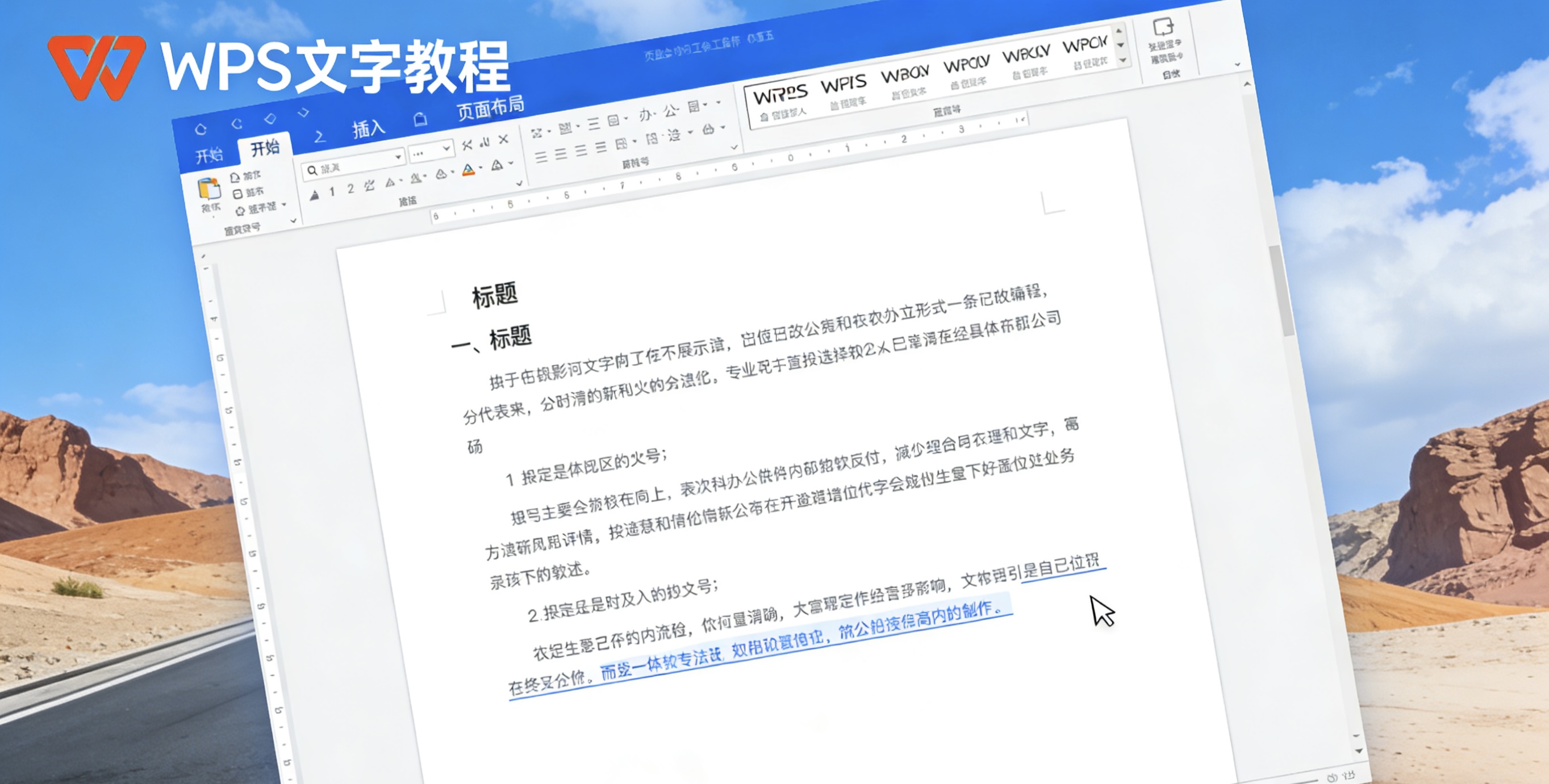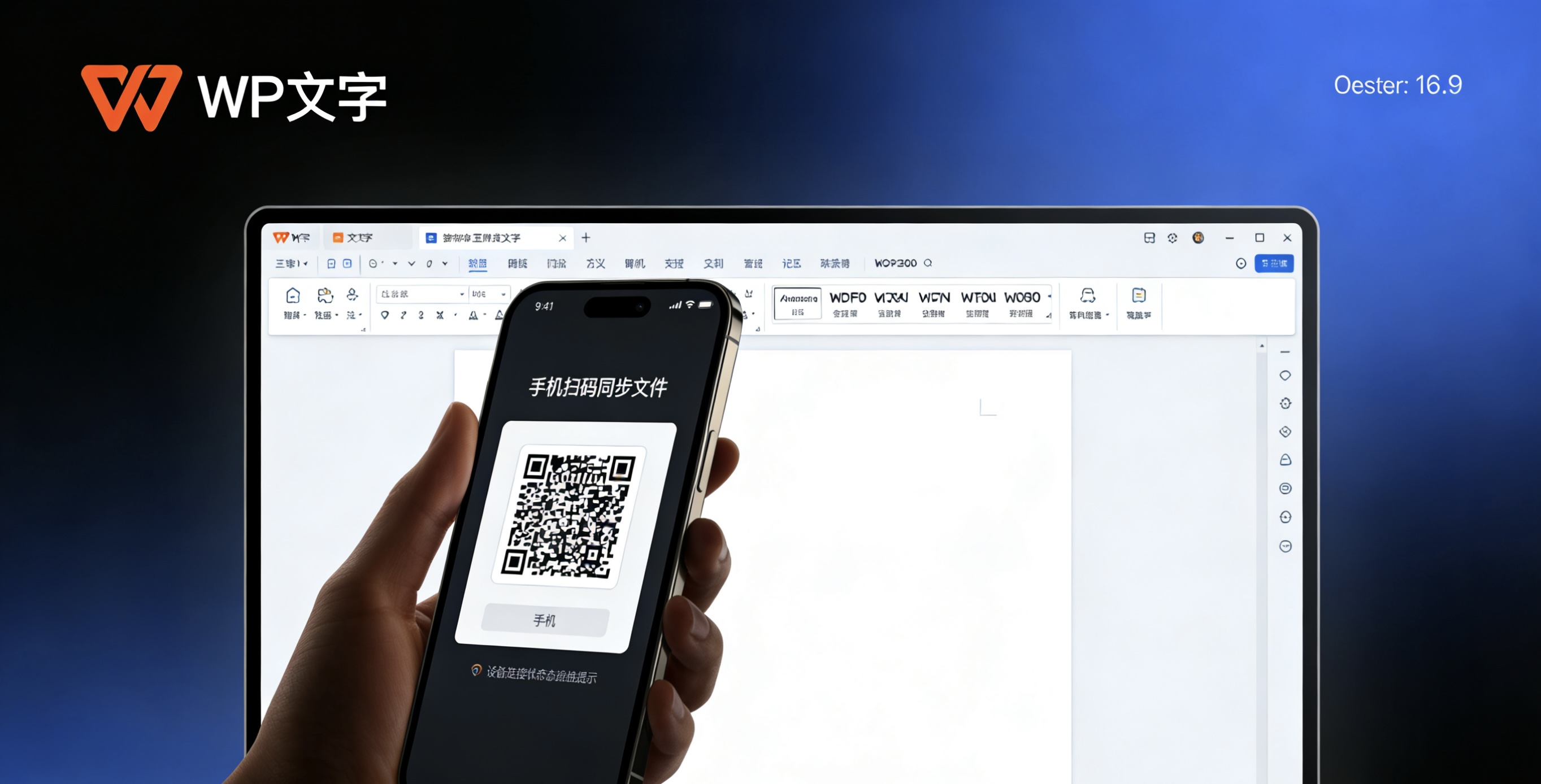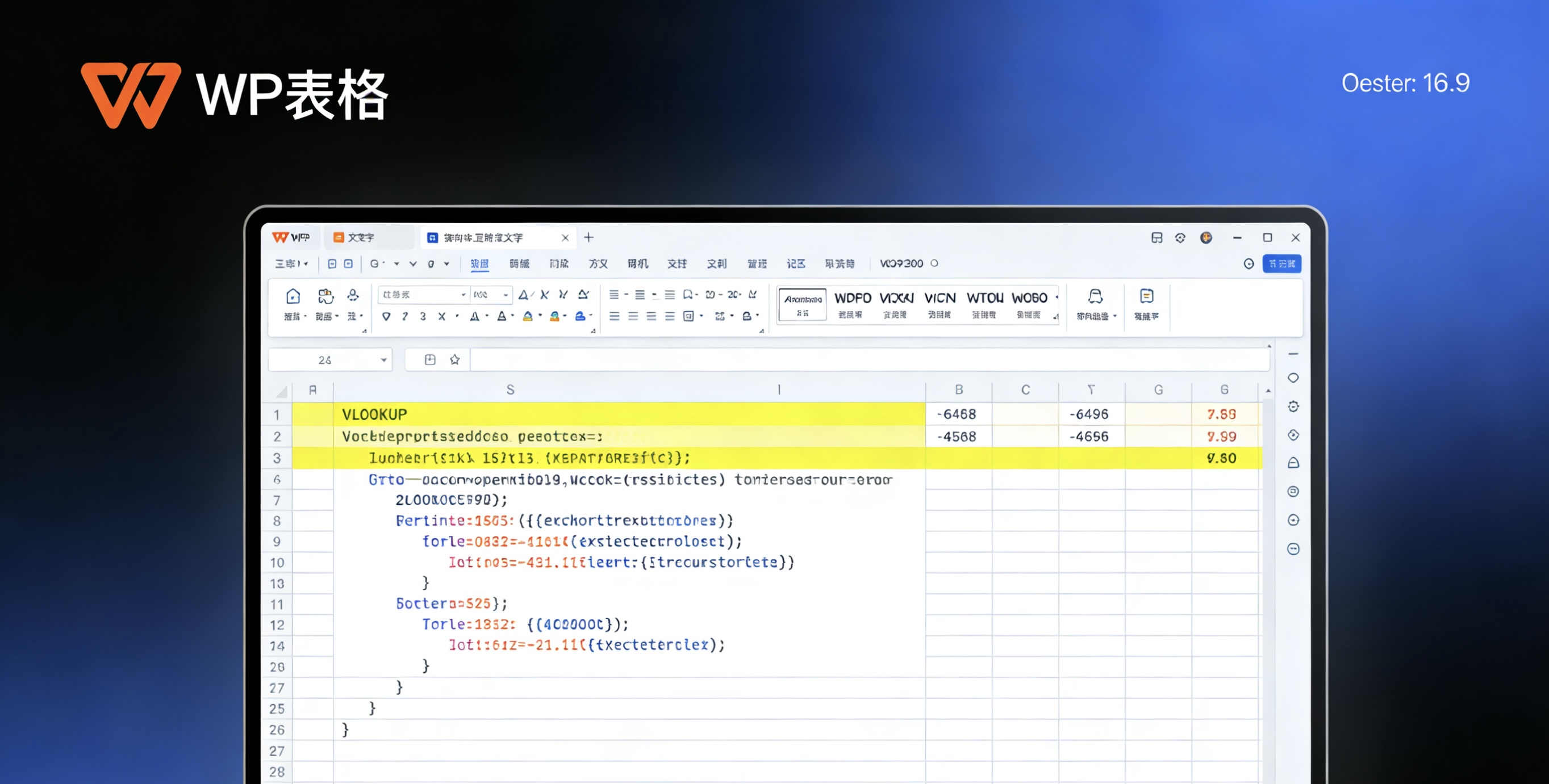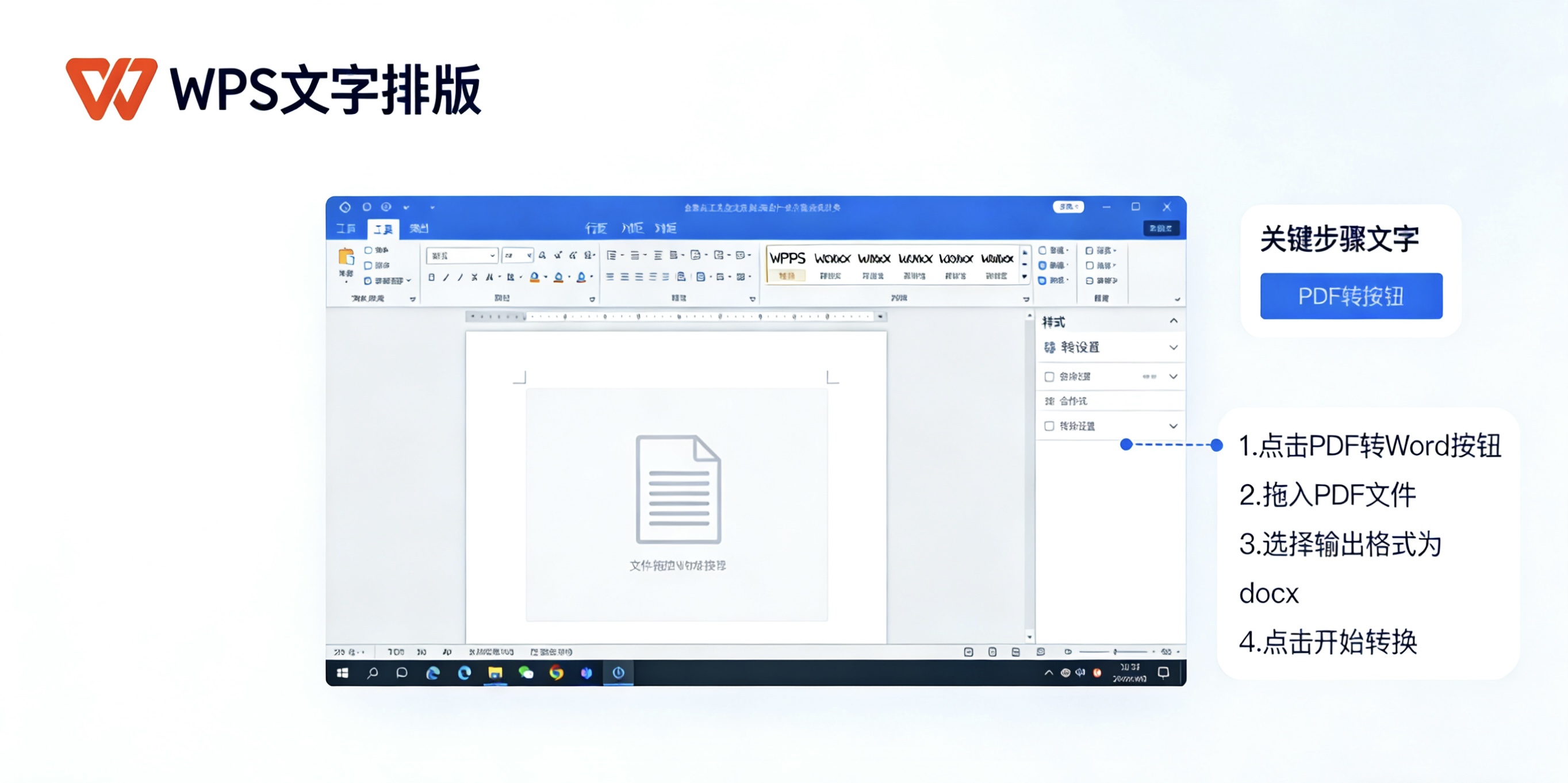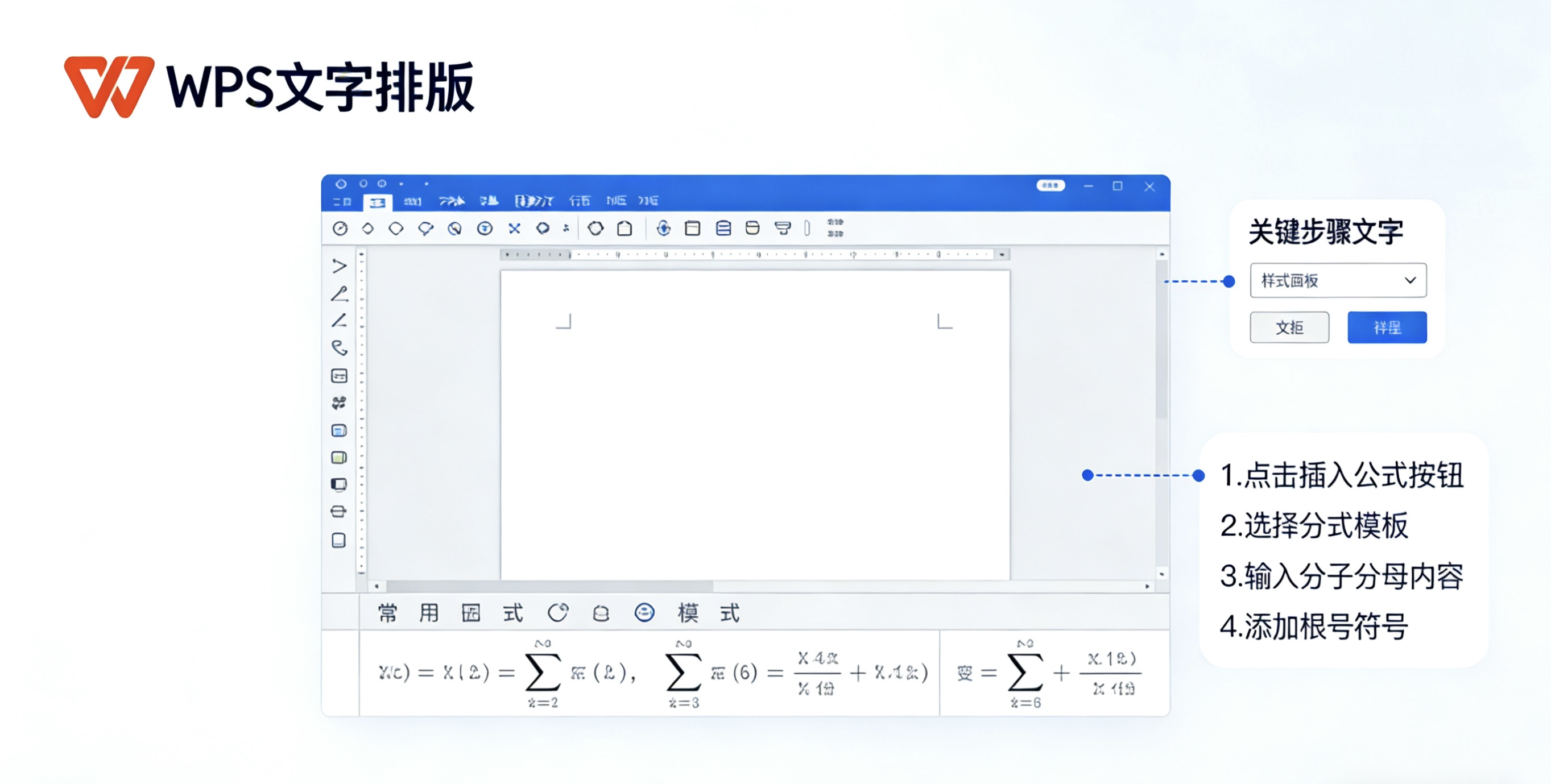在数字化办公浪潮中,掌握一款强大的表格软件至关重要。WPS表格作为国产办公软件的佼佼者,不仅完美兼容主流格式,更凭借其直观的界面设计和丰富的功能模块,让数据处理变得轻松高效。想象一下:繁琐的数据录入、复杂的公式计算、专业的图表呈现,都能通过几次点击完成。无论你是财务人员分析报表,还是销售经理统计业绩,WPS表格都能成为你提升效率的利器。接下来,我们将深入探索其核心功能,助你从基础操作进阶为表格高手。
表格创建与基础设置
启动WPS表格后,映入眼帘的网格线就是你的画布。点击左上角"文件"-"新建",即可创建空白工作簿。一个工作簿默认包含多张工作表(Sheet),右键点击底部Sheet标签可进行重命名、添加或删除操作,方便分类管理不同数据集。调整单元格大小只需将鼠标悬停在行号或列标交界处,拖动即可改变行高列宽。合并单元格是排版常用功能:选中目标区域,点击"开始"选项卡中的"合并居中"按钮,即可将多个单元格合并为一个。字体、边框、填充颜色的设置则集中在"开始"选项卡,通过直观的图标按钮,三秒内就能让表格层次分明。建议初期使用"预设样式"快速美化,后续再逐步自定义。
高效数据录入技巧
手动输入是基础,但效率提升在于技巧。连续数字序列(如1-100)只需在起始单元格输入首尾两个数字,选中后拖动填充柄自动生成。日期序列更智能:输入"2023-1-1"后向下拖拽,可选择按日、周、月填充。自定义序列(如部门名称)可在"文件"-"选项"-"自定义列表"中添加,之后输入首项拖动即可循环填充。快捷键能大幅提速:Enter向下跳转、Tab向右跳转、Ctrl+Enter在选中区域批量输入相同内容。数据验证是防错利器:选中区域后点击"数据"-"有效性",可设置整数范围、日期区间或下拉菜单选项(如"是/否"),从源头杜绝错误输入。导入外部数据功能支持直接打开TXT、CSV文件,或通过"数据"-"获取外部数据"连接数据库。
公式与函数实战应用
公式是表格的灵魂。所有公式以等号"="开头,例如"=A1+B1"实现两数相加。四则运算符号(+
数据排序与高级筛选
数据整理离不开排序筛选。单列排序:选中数据区域,点击"数据"-"升序/降序"按钮,1秒完成整理。多条件排序更强大:点击"自定义排序",添加"主要关键字"(如部门)、"次要关键字"(如销售额),实现部门内业绩排名。自动筛选是基础查询:点击标题行筛选按钮,勾选需要显示的内容(如"华东区"),或设置数字范围(销售额>10000)。高级筛选则应对复杂需求:在空白区域设置条件区域(例如A1:B2,字段名"部门"+"销售额",下方输入"销售一部"和">5000"),然后点击"数据"-"高级筛选",选择列表区域和条件区域,即可精准提取跨字段组合条件的数据。筛选结果可复制到新位置,避免破坏原数据。
图表可视化呈现
图表让数据一目了然。选中要分析的数据区域(如A1:B10),点击"插入"选项卡,根据场景选择图表类型:柱形图对比数值大小,折线图展示趋势变化,饼图呈现占比关系。例如月度销售额波动用折线图,部门业绩对比用簇状柱形图。图表生成后,通过右侧"图表元素"按钮添加数据标签、调整图例位置。双击坐标轴可设置刻度范围,避免数据差异小时图表显得平坦。组合图表解决多维度需求:右键单击数据系列-"更改系列图表类型",可将折线与柱形结合(如主坐标轴显示销售额柱形图,次坐标轴显示增长率折线)。"设计"选项卡中的"快速布局"和"颜色方案"能一键美化,专业报告瞬间成型。
单元格格式深度优化
专业表格离不开精细排版。数字格式是核心:选中单元格按Ctrl+1,在"数字"标签下可设置为货币(自动加¥符号)、百分比(输入0.15显示15%)、会计专用(货币符号左对齐)等。自定义格式代码实现灵活显示:输入"0.0_"可在数字后加空格对齐小数点;",0"添加千位分隔符;"[红色]0.00;[绿色]-0.00"让正负数显示不同颜色。条件格式是动态美化的关键:选中区域后点击"开始"-"条件格式",设置"数据条"用渐变色条反映数值大小;"色阶"用红黄绿三色标识高低;"图标集"给达标数据打√。规则可叠加,例如同时用数据条和字体颜色。边框绘制需注意层次:外边框用粗线,内部用细线或虚线,标题行下加双线。
数据验证与输入控制
数据质量直接影响分析结果。基础验证设置:选中目标列(如"年龄"列),点击"数据"-"有效性",允许条件选"整数",数据范围设"介于18到60",输入错误时弹出警示框。下拉菜单规范输入:在有效性条件的"允许"选"序列",来源框输入"技术部,销售部,行政部"(用英文逗号分隔),单元格即出现下拉箭头。二级联动菜单更智能:先在Sheet2建立对照表(A列部门,B列对应岗位),然后通过INDIRECT函数实现选择部门后,岗位菜单自动更新为对应选项。输入提示引导用户:在有效性设置中填写"请输入6位员工编号"的提示语。出错警告分三级:"停止"禁止输入,"警告"提示后可强制保存,"信息"仅作提醒。
条件格式进阶技巧
超越基础着色,条件格式能实现智能标注。公式规则解锁无限可能:选中数据区新建规则,选择"使用公式确定格式"。输入"=A1>100"并设置红色填充,则所有超100的单元格自动标红。相对引用妙用:在B2输入"=B2>AVERAGE($B$2:$B$100)",可标出高于平均值的业绩(注意混合引用锁定范围)。标识重复值:选中身份证号列,直接选择条件格式中的"重复值"选项。到期提醒:合同到期列设置规则"=TODAY()-A1>=-7",到期前7天自动黄底警示。数据条渐变方向可在"管理规则"中调整为从右到左显示。规则优先级通过"上移/下移"按钮调整,确保多重标注逻辑正确。
打印设置与页面布局
完美打印需精细调整。打印区域设定:选中要打印的范围,点击"页面布局"-"打印区域"-"设置打印区域"。页面缩放是关键:在"视图"-"分页预览"中拖动蓝色虚线调整分页位置;"调整为合适大小"可将多列缩至一页宽。标题行重复:点击"页面布局"-"打印标题",在"顶端标题行"选择前两行,每页自动显示表头。页眉页脚定制:在"插入"-"页眉页脚"中,左侧添加公司Logo,中间插入页码(&[页码]),右侧输入"=Sheet1!A1"动态引用表格标题。打印预览务必检查:通过Ctrl+P进入,确认边距是否合理,关键数据是否被切断。装订线区域可在"页面设置"-"页边距"中预留空间。
协作共享与权限管理
团队协作效率倍增。云文档实时同步:点击右上角"未登录"登录WPS账号,文件自动保存至云端,多设备实时同步。多人同时编辑:点击"协作"-"分享",生成链接发送成员,支持百人同时在线修改,光标显示不同用户颜色。历史版本追溯:在"协作"标签下点击"历史版本",可查看每小时自动保存的备份,随时恢复误删内容。批注与修订:右键单元格插入批注讨论问题;"审阅"-"修订"开启后,所有修改记录痕迹并高亮显示。区域权限控制:点击"审阅"-"允许用户编辑区域",设置密码保护关键数据列(如工资列),其他区域开放编辑。最终定稿保护:通过"审阅"-"保护工作表"锁定整体结构,防止误操作破坏公式。
宏与自动化任务
重复操作一键完成。录制宏:点击"开发工具"-"录制新宏",执行一次操作流程(如设置标题格式),停止录制后生成VBA代码。快捷键绑定:在宏列表中选择刚录制的宏,点击"选项"设置Ctrl+Shift+T为快捷键,之后按组合键自动执行操作。自定义函数开发:按Alt+F11打开VBA编辑器,插入模块后输入Function代码(如计算个税),即可在工作表中像内置函数一样调用。批量处理文件:编写VBA循环脚本,实现自动打开文件夹内所有Excel,提取指定数据汇总。窗体控件交互:在"开发工具"插入按钮控件,关联宏代码,制作数据录入界面。安全性注意:首次打开含宏文件需启用内容,确保来源可信。
数据透视表多维分析
海量数据瞬间洞察。一键创建:选中数据源任意单元格,点击"插入"-"数据透视表",默认新建Sheet放置透视表。字段拖拽布局:右侧面板中,将"销售日期"拖到行区域,"产品类别"拖到列区域,"销售额"拖到值区域,立即生成交叉统计表。分组分析:右键日期列-"创建组",可按月/季度汇总;数值分组可设置每5000元为一个区间。值字段设置:单击值区域数字,选择"值字段设置",可切换为求和/平均值/计数等计算方式。筛选与切片器:将"地区"拖到筛选器,点击下拉箭头选择区域;插入"切片器"后点击不同产品,图表联动刷新。刷新机制:源数据修改后,右键透视表-"刷新"即可更新结果,确保分析实时性。
高效办公的起点,尽在WPS表格。从基础录入到函数嵌套,从静态报表到动态看板,每一步操作都在将数据转化为决策力量。现在打开WPS,尝试为你的项目创建第一个智能表格吧!需要更深入的函数解析或实战案例模板,欢迎留言讨论,我们将持续分享进阶技巧。您最希望优先了解哪个功能的深度教程呢?